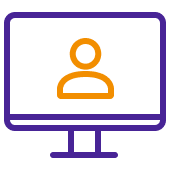
Je zaak toevoegen aan TaDa
Hoe u uw zaak op TaDa activeert
Ga naar het beheerdersportaal beheerdersportaal
*Het Beheerdersportaal is de plaats waar je jouw aanbiedingen en promoties kunt beheren, de gegevens van je zaak kunt beheren en jouw betalingsgegevens kunt bijwerken.
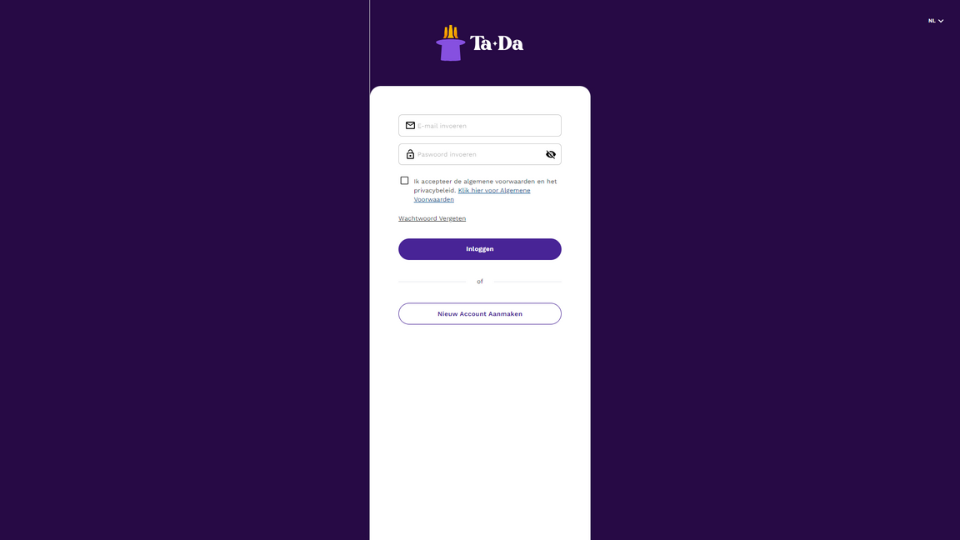
Zoek de "Creëer een nieuw account" knop op het loginscherm om uw gebruikersaccount aan te maken.
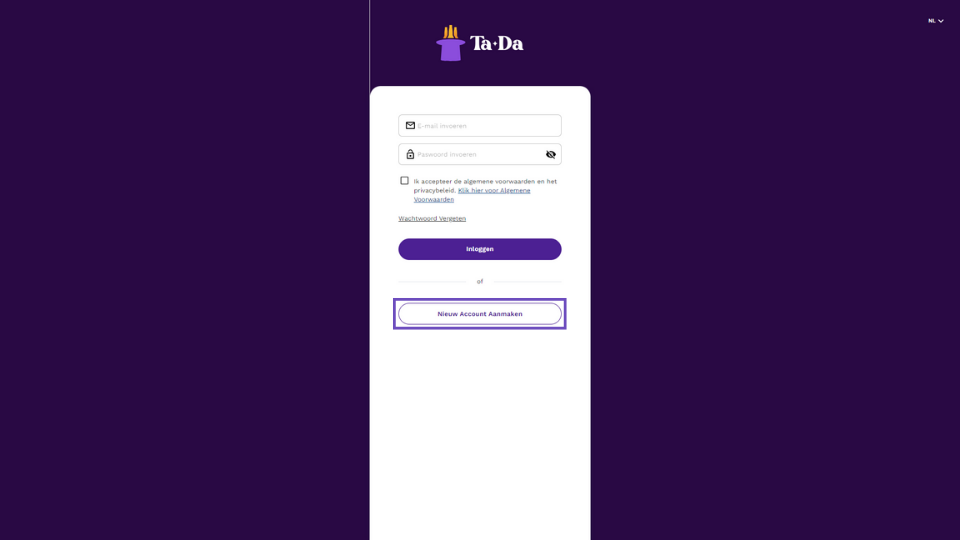
Voer uw gegevens in (Voornaam, Achternaam, E-mailadres, Wachtwoord).
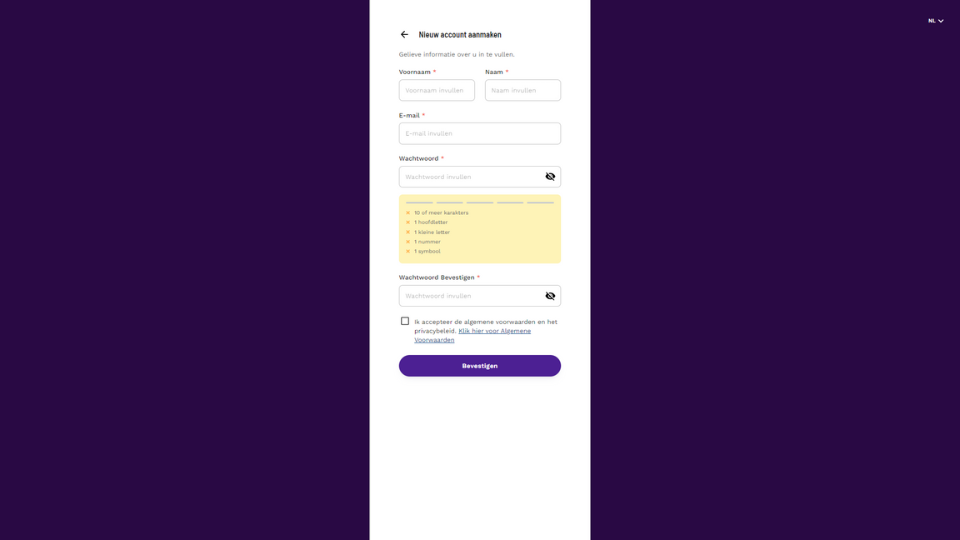
Lees en accepteer de gebruikersvoorwaarden en het privacybeleid.
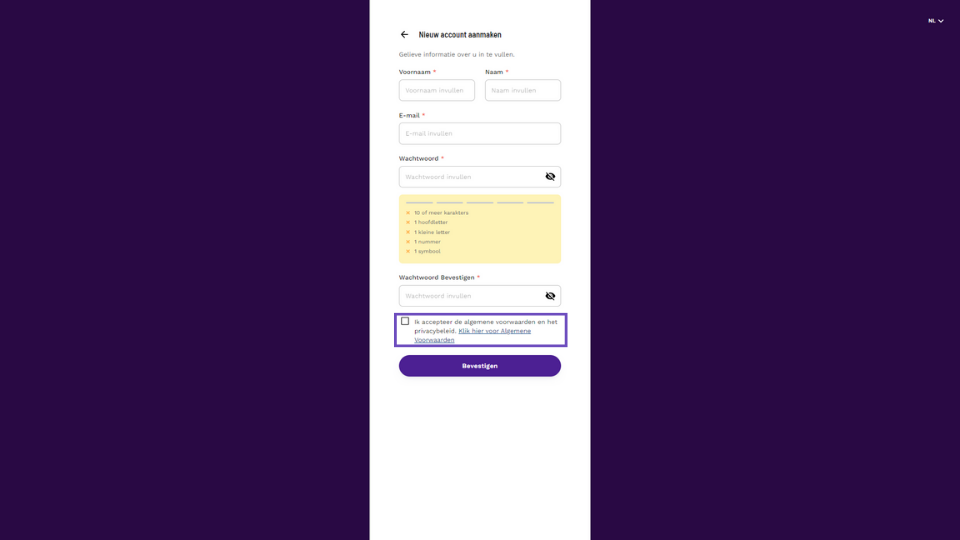
Het aanmaken van een TaDa account vereist e-mailverificatie. Zodra u de gebruiksvoorwaarden heeft geaccepteerd, wordt er een verificatie e-mail naar het e-mailadres dat aan uw gebruikersaccount is gekoppeld, gestuurd. Volg de instructies in de e-mail om uw account te verifiëren. Als u de e-mail niet kunt vinden, controleer dan uw spammap of probeer deze opnieuw te verzenden.
Als je een nieuw gebruikersaccount aanmaakt en dit niet is gekoppeld aan bestaande zaken, wordt je gevraagd om uw AB InBev-klant-ID en postcode op te geven. Zodra je deze gegevens heeft verstrekt en de zaak aan jouw account is gekoppeld, ontvang je ook een bevestigingsmail.
Voordat je aanbiedingen kunt accepteren, moet je betalingsgegevens toevoegen. Je kunt geen aanbiedingen accepteren tenzij je gegevens volledig zijn ingevuld.
Je zaak is standaard actief. Als je alle promoties en aanbiedingen voor een bepaalde periode wilt pauzeren, kun je de zaak deactiveren met de knop naast de naam van de zaak. Houd er rekening mee dat jouw klanten dan geen gebruik kunnen maken van TaDa-experiences.
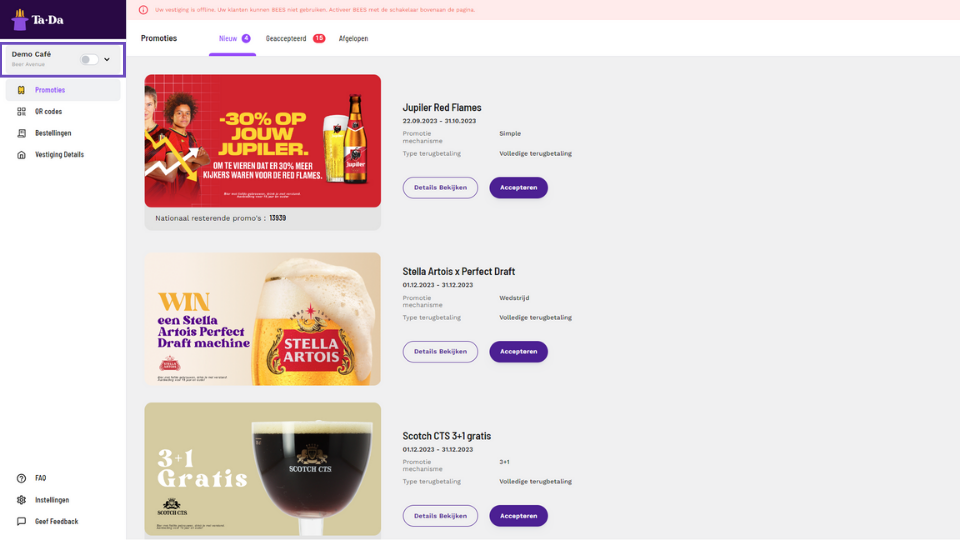
U kunt nu beginnen met het gebruik van TaDa!
Voeg een andere zaak toe aan je account. Klik op het menu naast je POC-account, klik op "Zaak toevoegen" en volg opnieuw vanaf stap 6.
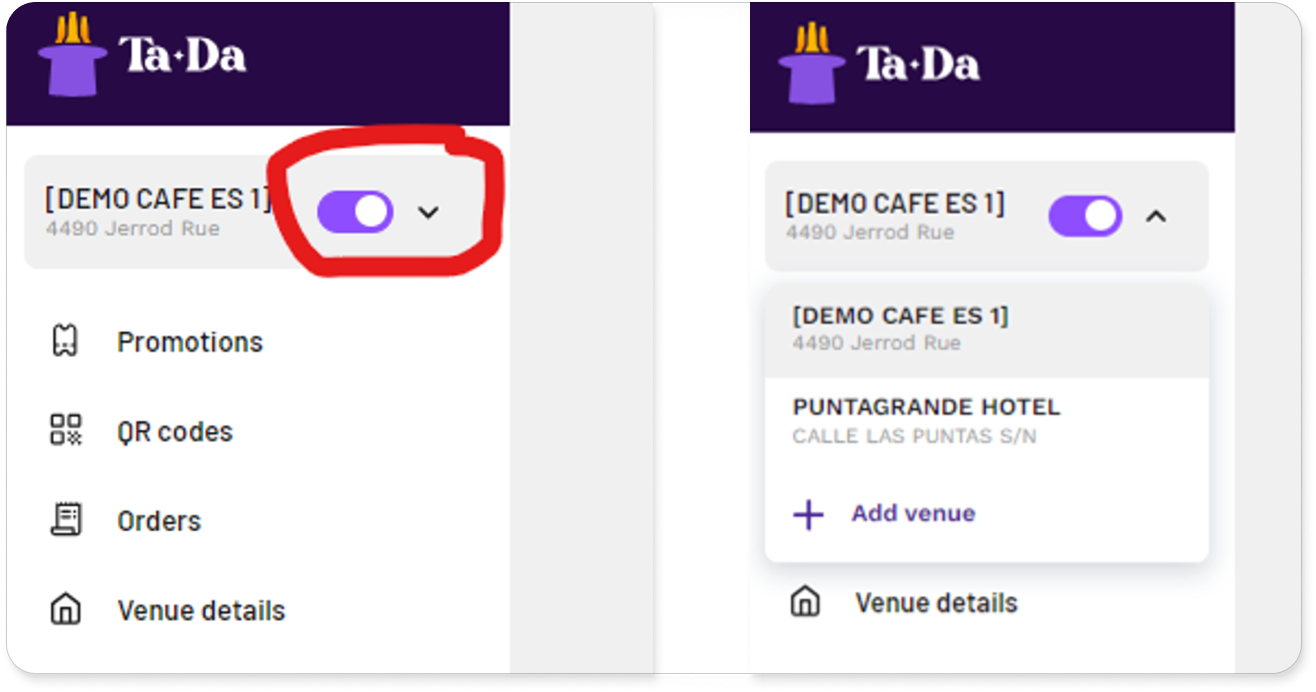
Fout bij aanmelden
“Het e-mailadres wordt al gebruikt door een ander account”
Als u de bovenstaande foutmelding ontvangt, heeft u al een account gekoppeld aan het gebruikte e-mailadres. U kunt uw wachtwoord opnieuw instellen door op "wachtwoord vergeten" te klikken en de instructies in de e-mail te volgen.
